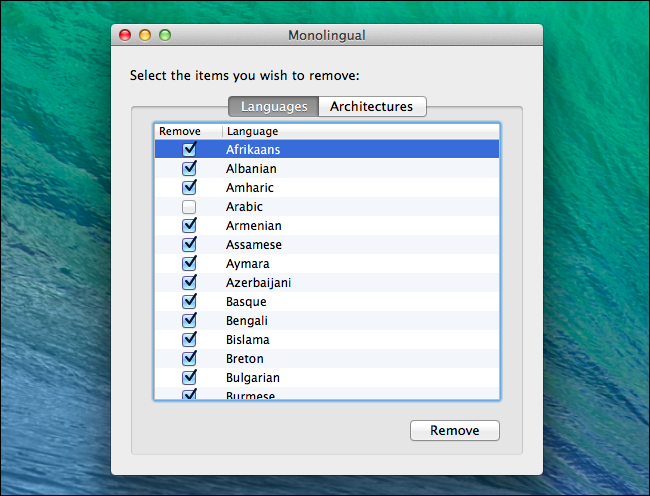E ‘il 2014, non dovremmo smettere di preoccuparci dello spazio sul disco rigido? No, Niente affatto! Un moderno MacBook potrebbe avere un disco a stato solido con solo 64 GB di spazio. Vorreste avere tanto spazio per i vostri dati importanti quanto ne possiate ottenere
Probabilmente si può liberare un po’ di spazio spazzando via i file e le applicazioni che non vi interessano. Non tutto ciò che c’è qui è ovvio – lo sapevate che ogni account utente su un Mac dispone di diversi cestini?
Svuotate i cestini
Il Cestino su un Mac è equivalente al Cestino di Windows. Piuttosto che eliminare i file dall’ interno del Finder, questo viene inviato al Cestino in modo da poterli ripristinare in un secondo momento, se si cambia idea. Per rimuovere completamente questi file e liberare lo spazio di cui hanno bisogno, dovrete svuotare il Cestino. Ma i Mac possono effettivamente avere più cestini, quindi potrebbe essere necessario svuotarne vari.
Per svuotare il cestino principale del tuo account, Ctrl + clic o clic destro sull’icona del Cestino nell’angolo in basso a destra del dock e seleziona Svuota cestino. Questo cancellerà tutti i file che hai inviato dal Finder nel cestino.
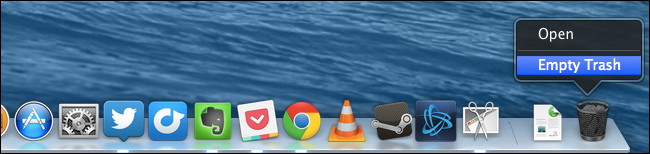
iPhoto, iMovie, e la Mail, tutti hanno i loro cestini. Se avete cancellato i file multimediali all’interno di queste applicazioni, è necessario svuotare i loro cestini, pure. Ad esempio, se si utilizza iPhoto per gestire le immagini e le cancellate in iPhoto, dovrete svuotare il cestino di iPhoto per rimuoverle dal disco rigido. Per fare questo, basta fare Ctrl + clic o clic destro del mouse sull’opzione Cestino in quella specifica applicazione e selezionare Svuota cestino.
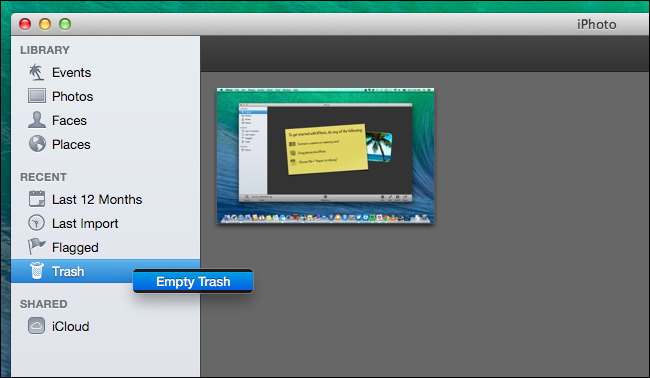
Disinstallare Applicazioni
Le applicazioni che avete installato sul vostro Mac stanno prendendo spazio, naturalmente. È necessario disinstallare quelle di cui non avete bisogno – basta aprire una finestra del Finder, selezionare Applicazioni nella barra laterale, e trascinare e rilasciare l’icona dell’applicazione nel cestino sul dock.
Per scoprire quali applicazioni stanno usando più spazio, aprite una finestra del Finder e selezionate Applicazioni. Fate clic sull’icona “Visualizza elementi in un elenco” sulla barra degli strumenti e quindi fate clic sulla voce Dimensioni per ordinare le applicazioni installate per dimensione.
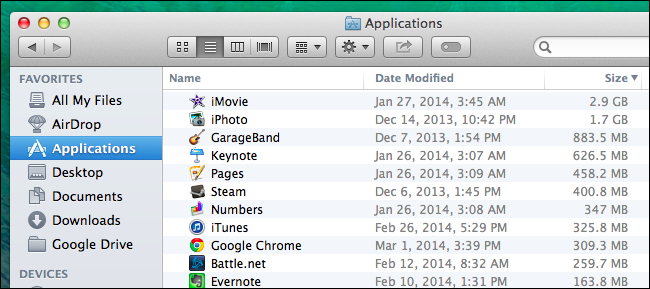
Eliminare i file temporanei
Il disco rigido del Mac ha probabilmente i file temporanei di cui non avete bisogno. Questi file spesso occupano spazio su disco senza una buona ragione. Mac OS X tenta di rimuovere automaticamente i file temporanei, ma un’applicazione dedicata probabilmente potrebbe trovare più file da ripulire. L’eliminazione dei file temporanei non necessariamente accelererà il vostro Mac, ma di sicuro libererà un po’ di quel prezioso spazio sul disco.
Ci sono molti strumenti disponibili per Mac per la pulizia dei file temporanei. CCleaner, lo strumento più popolare tra i geek di Windows per eliminare i file temporanei, ora ha anche una versione per Mac. Scaricate CCleaner per Mac ed eseguitelo per eliminare alcuni di questi file inutili, proprio come si fa in Windows.
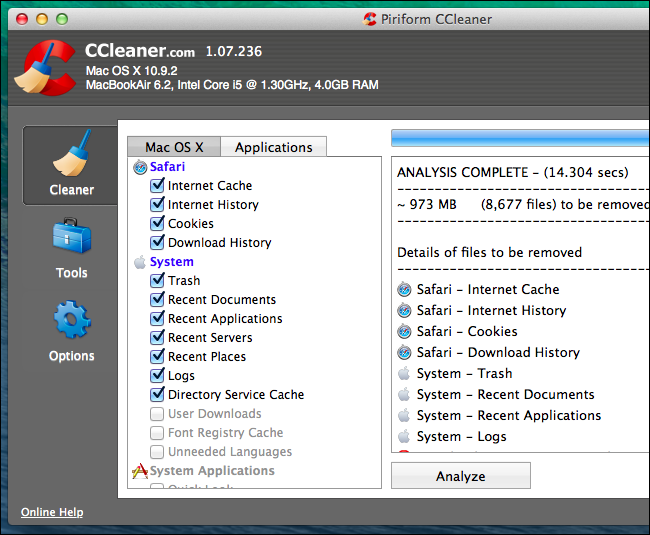
Tenete a mente che svuotare la cache del browser non è necessariamente una buona idea. Queste cache contengono dei file dalle pagine web in modo che il browser sia in grado di caricare le pagine web più velocemente in futuro. Il tuo browser avvierà automaticamente la ricostruzione della cache durante la navigazione, e ciò farà si che si accorcino i tempi di caricamento della pagina Web non appena la cache del browser cresce di nuovo. Ogni browser limita la sua cache ad una quantità massima di spazio su disco, in ogni caso.
Analizzare lo Spazio su disco
Per liberare spazio sul disco, è utile sapere esattamente che cosa sta impegnando dello spazio sul disco rigido del vostro Mac. Uno strumento di analisi del disco rigido come Disk Inventory X esegue una scansione del disco rigido del vostro Mac e vi fa vedere le cartelle ed i file che utilizzano più spazio. È quindi possibile eliminare questi mangia spazi per liberare spazio.
Se vi interessano questi file, vi consiglio di spostarli in supporti esterni – per esempio, se si dispone di file video di grandi dimensioni, si consiglia di memorizzarli su un disco rigido esterno, piuttosto che sul vostro Mac..
Tenete a mente che non volete eliminare tutti i file di sistema importanti. I vostri file personali si trovano sotto / Utenti / nome, e questi sono i file sui quali potete concentrarvi.
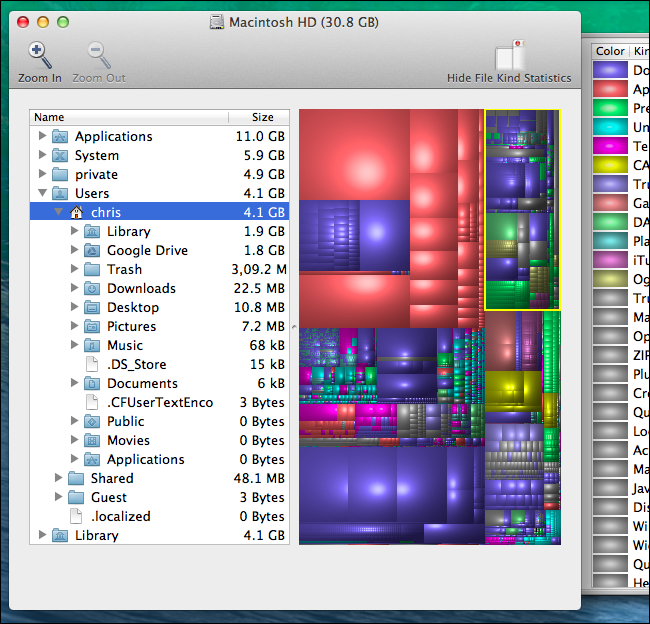
Rimuovere i File di Lingua
Le applicazioni Mac sono dotate di file di lingua per ogni lingua che supportano. È possibile cambiare la lingua di sistema del vostro Mac ed iniziare a utilizzare le applicazioni in quella lingua immediatamente. Tuttavia, probabilmente basta usare una sola lingua sul vostro Mac., quindi i file di lingua stanno solo occupando centinaia di megabyte di spazio per nessuna buona ragione. Se state cercando di spremere il maggior numero di file che potete su quel 64 GB MacBook Air, avere uno spazio di archiviazione aggiuntivo può essere utile.
Per rimuovere i file di lingua, è possibile utilizzare Monolingual. Questo è necessario solo se si vuole veramente avere più spazio – quei file di lingua non stanno rallentandovi il sistema, quindi tenerli non è un problema se si dispone di un disco rigido con spazio a sufficienza.